在日常生活中,天气对我们的出行和活动安排起着重要作用,而随着技术的不断发展,我们现在可以通过手机的锁屏来方便地获取天气信息。iPhone13作为一款备受瞩目的智能手机,它也提供了显示天气图标的功能。如何将天气图标显示在iPhone13的锁屏上呢?下面将为大家详细介绍设置显示天气信息的方法。无论是早晨起床还是外出前的准备,我们都可以轻松了解当天的天气状况,从而更好地规划自己的一天。
iPhone13锁屏后如何设置显示天气信息
具体方法:
1.打开手机中的设置,在设置中点击隐私。如图所示
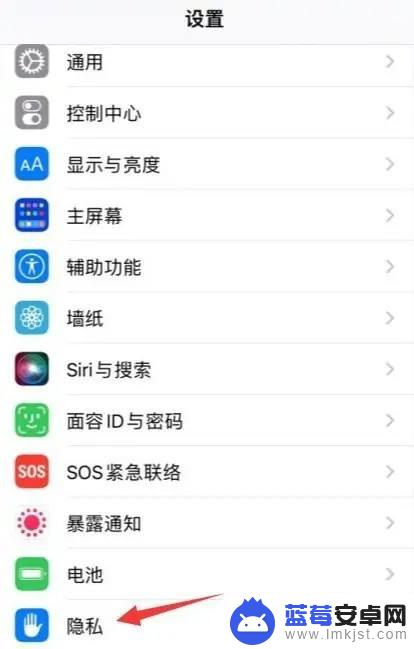
2.点击定位服务。如图所示
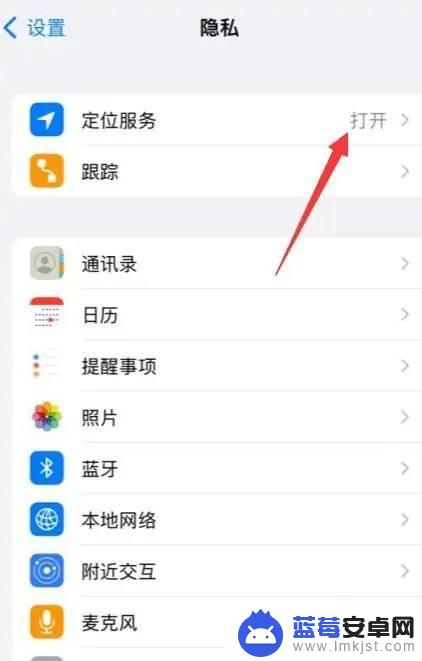
3.打开天气并点击打开功能。如图所示
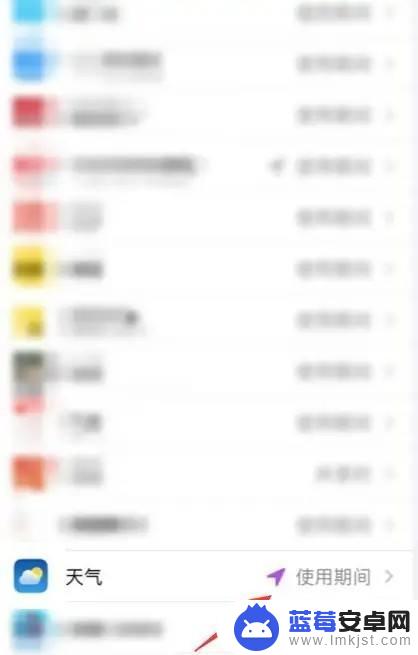
4.点击“始终”即可实现锁屏显示天气。如图所示
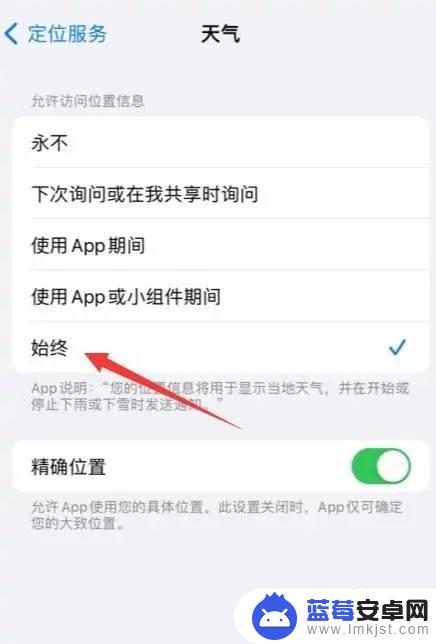
以上就是如何将天气图标显示在手机锁屏上的全部内容,如果你遇到了相同的情况,可以参照小编的方法来处理,希望对你有所帮助。












